Asus M930 User Manual [da]
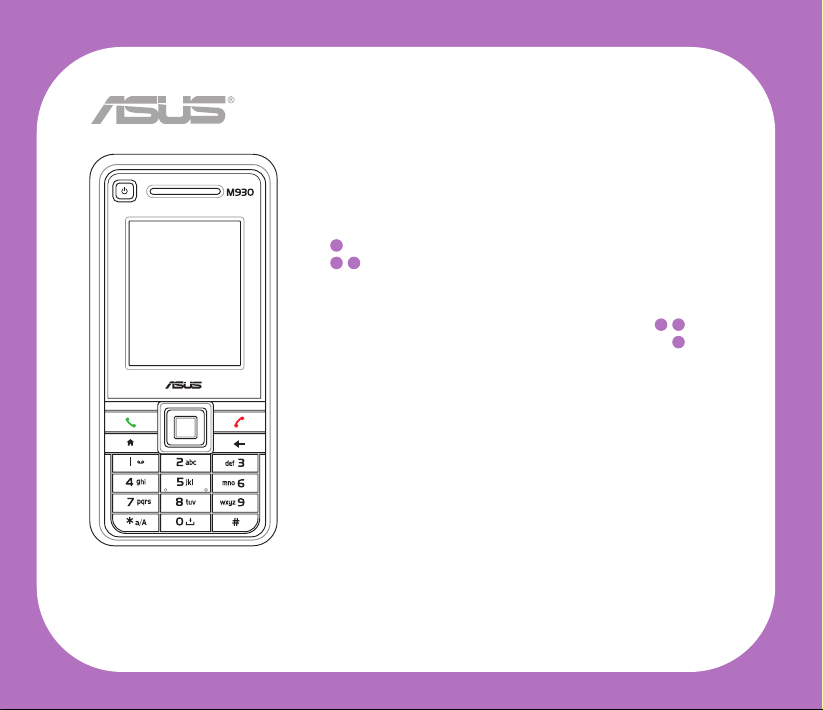
M930
Smartphone
BRUGERVEJLEDNING
i
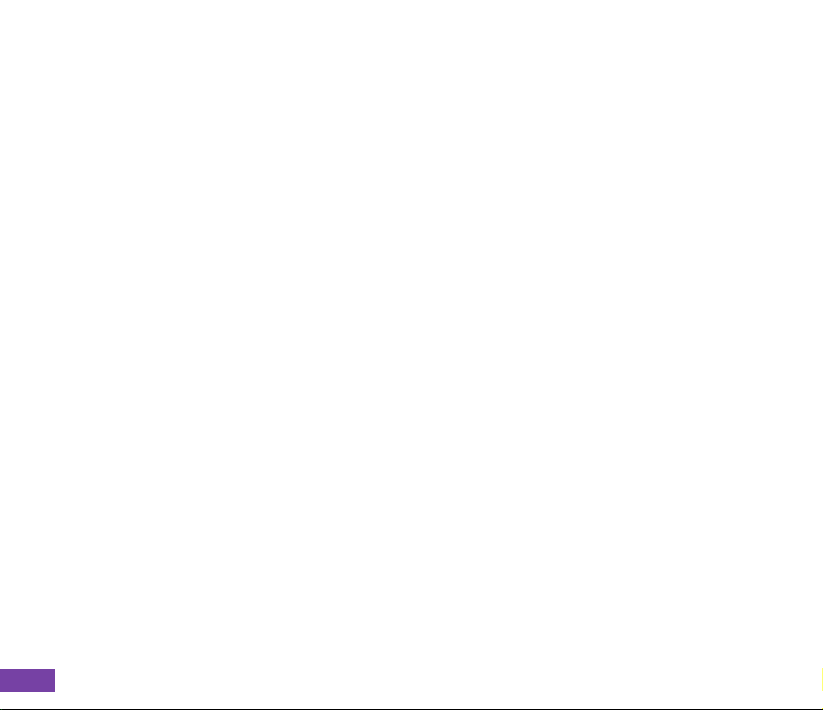
Kontaktoplysninger til ASUS
ASUSTeK COMPUTER INC.
Adresse 15 Li-Te Road, Peitou, Taipei, Taiwan 11259
Telefon +886-2-2894-3447
Fax +886-2-2890-7798
E-mail info@asus.com.tw
Website www.asus.com.tw
Teknisk support
Telefon +86-21-38429911
Online-support support.asus.com
ASUS COMPUTER INTERNATIONAL (USA)
Adresse 44370 Nobel Drive, Fremont, CA 94538, USA
Fax +1-510-608-4555
Website usa.asus.com
Teknisk support
Telefon +1-812-282-2787
Support-fax +1-812-284-0883
Online-support support.asus.com
ASUS COMPUTER GmbH (Tyskland og Østrig)
Adresse Harkort Str. 25, D-40880 Ratingen, Tyskland
Telefon +49-2102-95990
Fax +49-2102-959911
Website www.asus.de
Online-kontakt www.asus.de/sales
Teknisk support
Telefon +49-1805-010923
Support-fax +49-2102-9599-11
Online-support support.asus.com
* På denne hjemmeside er der en online udfyldningsformular for tekniske spørgsmål, som man kan udfylde og sende for teknisk support.
ii
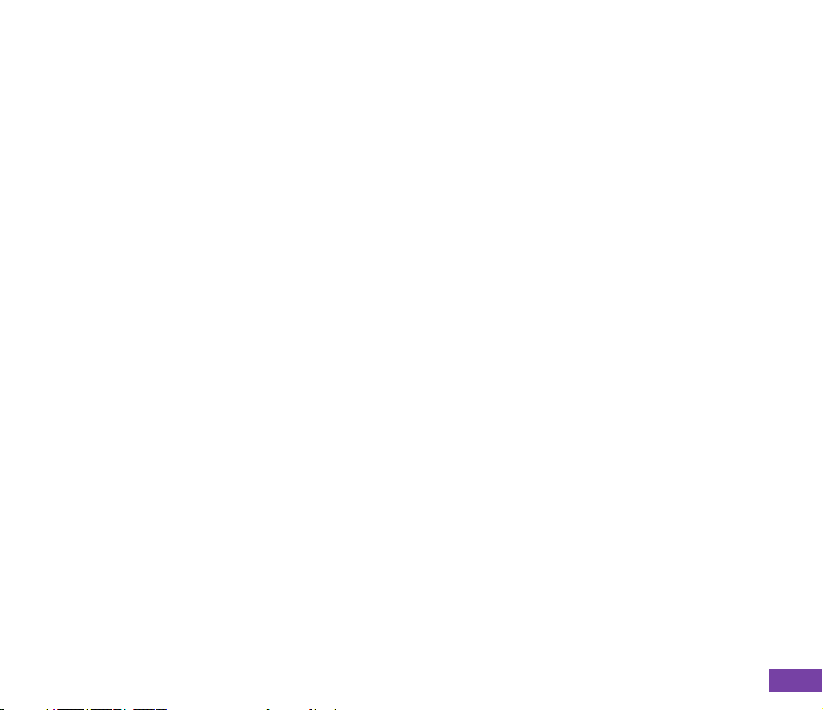
DA3494
Første udgave
Januar 2008
Copyright © 2008 ASUSTeK COMPUTER INC. Alle rettigheder reserveret.
Ingen del af denne vejledning, inklusive produkterne eller software beskrevet heri, må gengives, overføres,
transkriberes, lagres i et gendannelsessystem eller oversættes til noget sprog i nogen form på nogen måde,
undtagen køberens dokumentation, der opbevares som backup, uden direkte skriftlig tilladelse fra ASUSTeK
COMPUTER INC. (“ASUS”).
Produktets garanti og service herfor vil ikke blive forlænget, hvis (1) produktet repareres, modiceres eller
ændres, med mindre en sådan reparation, modikation eller ændring er skriftligt godkendt af ASUS, eller (2)
produktets serienummer er ødelagt eller mangler.
ASUS LEVERER DENNE VEJLEDNING “SOM DEN ER” UDEN NOGEN FORM FOR GARANTI, HVERKEN
DIREKTE ELLER INDIREKTE, HERUNDER (MEN IKKE BEGRÆNSET TIL) INDIREKTE GARANTIER
ELLER BETINGELSER FOR SALGBARHED ELLER EGNETHED TIL ET SÆRLIGT FORMÅL. ASUS SAMT
FIRMAETS DIREKTØRER, LEDERE, ANSATTE ELLER FORHANDLERE KAN PÅ INGEN MÅDE GØRES
ANSVARLIG FOR NOGEN INDIREKTE, SÆRLIG ELLER TILFÆLDIG SKADE, EJ HELLER FØLGESKADER
(HERUNDER TABT FORTJENESTE, TAB AF ARBEJDSEVNE ELLER DATA, AFBRYDELSE AF ARBEJDE OG
LIGNENDE), SELV OM ASUS ER BLEVET GJORT OPMÆRKSOM PÅ, AT SÅDANNE SKADER KAN OPSTÅ
PÅ GRUND AF DEFEKTER ELLER FEJL I DENNE VEJLEDNING ELLER PRODUKTET SELV.
SPECIFIKATIONERNE OG OPLYSNINGERNE I DENNE VEJLEDNING ER UDELUKKENDE BEREGNET
SOM INFORMATION OG KAN ALTID ÆNDRES UDEN VARSEL OG BØR IKKE FORTOLKES SOM EN
FORPLIGTELSE FRA ASUS. ASUS PÅTAGER SIG INTET ANSVAR ELLER ERSTATNINGSANSVAR FOR
NOGEN FEJL ELLER UNØJAGTIGHEDER I DENNE VEJLEDNING, HERUNDER FOR PRODUKTERNE
ELLER SOFTWARE, DER ER BESKREVET HERI.
Microsoft, Activesync, Outlook, Pocket Outlook, Windows og Windows-logoet er enten registrerede varemærker
eller varemærker tilhørende Microsoft Corporation i USA og/eller andre lande. Microsoft-produkter er under
licens til OEM ved Microsoft Licensing, Inc., et datterselskab ejet af Microsoft Corporation.
iii
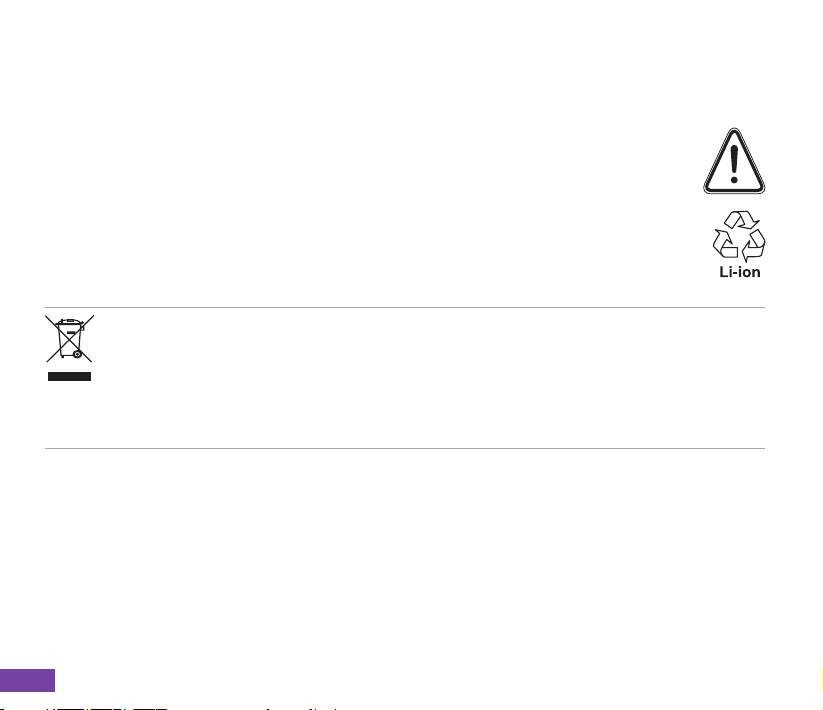
Sikkerhedsoplysninger
Sikkerhedsforanstaltninger for strømforsyning og batteri
Anvend den korrekte eksterne strømkilde. Dette produkts strømforsyning kan
kun betjenes fra den type strømkilde, der er angivet på mærkatet med elektriske
specikationer. Hvis man ikke er sikker på, hvilken type strømkilde, der er påkrævet, skal
man kontakte den autoriserede serviceforhandler.
Retningslinjer for batteriet. Dette produkt indeholder et Li-Ion Polymer-batteri. Der er risiko
for brand og forbrændinger, hvis batteriet ikke håndteres korrekt. Man må ikke forsøge at
åbne eller foretage vedligeholdelse af batteriet.
ADVARSEL DER ER FARE FOR EKSPLOSION, HVIS BATTERIET UDSKIFTES MED EN FORKERT
TYPE. FOR AT REDUCERE RISIKOEN FOR BRAND ELLER FORBRÆNDINGER MÅ MAN IKKE SKILLE,
KNUSE, PUNKTERE ELLER FORKORTE EKSTERNE KONTAKTER ELLER KREDSLØB. BATTERIET MÅ
IKKE SMIDES PÅ ÅBEN ILD, I VAND ELLER UDSÆTTES FOR TEMPERATURER OVER 60 GRADER C.
UDSKIFT UDELUKKENDE BATTERIET MED DE AF PRODUCENTEN ANGIVNE BATTERIER. BRUGTE
BATTERIER SKAL GENBRUGES ELLER BORTSKAFFES I HENHOLD TIL LOKAL LOVGIVNING.
Flyvemaskiner
Sluk for din trådløse enhed, når du bliver bedt herom i en lufthavn eller af ypersonale. Hvis
enheden har funktionen Flytilstand eller lignende, skal du spørge ypersonalet, om denne må
anvendes.
Kørsel
Man skal altid have fuld opmærksomhed på trafkken. Man skal overholde lokale love og
bestemmelser angående brugen af trådløse enheder under kørsel.
iv
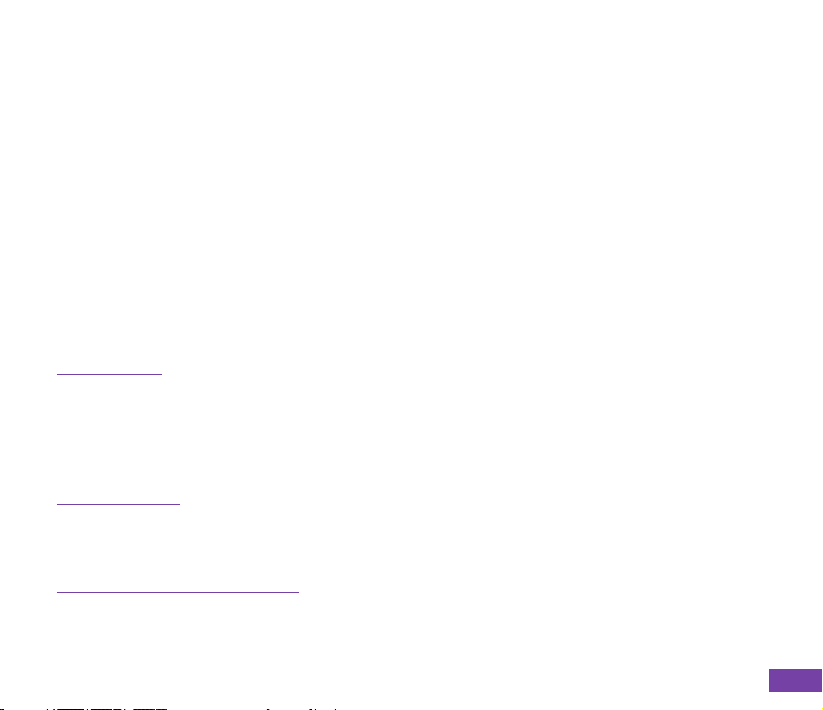
Hospitaler
Mobiltelefoner bør slukkes, når du bliver bedt herom på hospitaler, i klinikker eller ved læger.
Sådanne anmodninger er ment som middel til at undgå interferens med følsomt medicinsk udstyr.
Benzinstationer
Overhold al skiltning mht. brug af trådløse enheder eller andet radioudstyr på steder med brændbare
materialer og kemikalier. Sluk altid for din trådløse enhed, når du bliver bedt herom af autoriseret
personale.
Interferens
Man skal være opmærksom, når man bruger telefonen i nærheden af personer med medicinske
apparater som pacemakere eller høreapparater.
Pacemakere
Pacemaker-producenter anbefaler, at der som minimum er 15 cm mellem mobiltelefon og
pacemaker for at undgå interferens med pacemakeren. For at overholde dette skal man bruge
telefonen ved det modsatte øre i forhold til pacemakeren, og man må ikke bære telefonen i en
brystlomme.
Høreapparater
Visse digitale trådløse telefoner kan interferere med nogle høreapparater. I tilfælde af en sådan
interferens skal man kontakte producenten af høreapparatet for at høre om alternative løsninger.
Andre medicinske apparater
Kontakt din læge eller producenten af det medicinske udstyr for at bestemme, hvorvidt brugen af
telefonen kan interferere med brugen af det medicinske apparat.
v
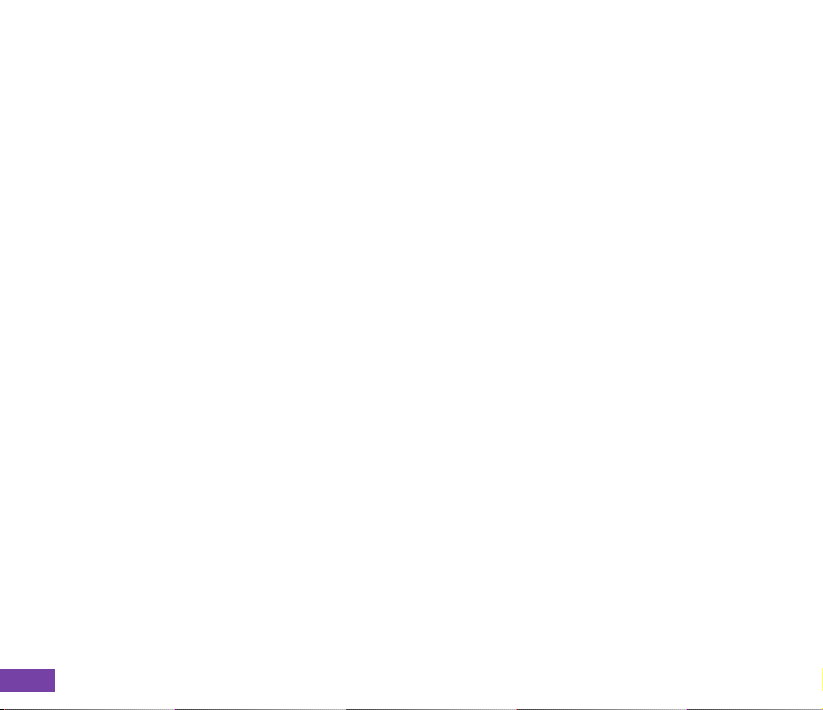
Specic Absorption Rate (SAR)
Denne M930 er blevet udviklet, produceret og testet til ikke at overskride grænseværdierne for
stråling fra elektromagnetiske felter som anbefalet af Europarådet. Disse grænseværdier er en del af
de omfattende retningslinjer, der er udviklet af uafhængige videnskabelige organisationer.
De europæiske standarder gælder for mængden af elektromagnetisk energi fra radiofrekvens, der
absorberes af kroppen ved brug af en telefon, som målt med reference i Specic Absorption Rate
(SAR). SAR-grænseværdien for den almindelige offentlighed er på nuværende tidspunkt 2 watt per
kilogram i gennemsnit over 10 gram kropsvæv.
Eksponering af RF-stråling (radiofrekvens) under betjening, hvor apparatet bæres på
kroppen: For at sikre overensstemmelse med retningslinjerne for RF-stråling, skal denne
enhed bruges med en afstand på minimum 1,5 cm fra kroppen. Hvis man ikke overholder disse
instruktioner, kan det resultere i, at man udsættes for mere RF-stråling end det af grænseværdierne
anbefalede.
Den maksimale SAR-grænseværdi for M930 er GSM: 0.47W/kg@10g(CE); DCS: 0.403W/
kg@10g(CE); og WCDMA: 0.496W/kg@10g(CE).
vi
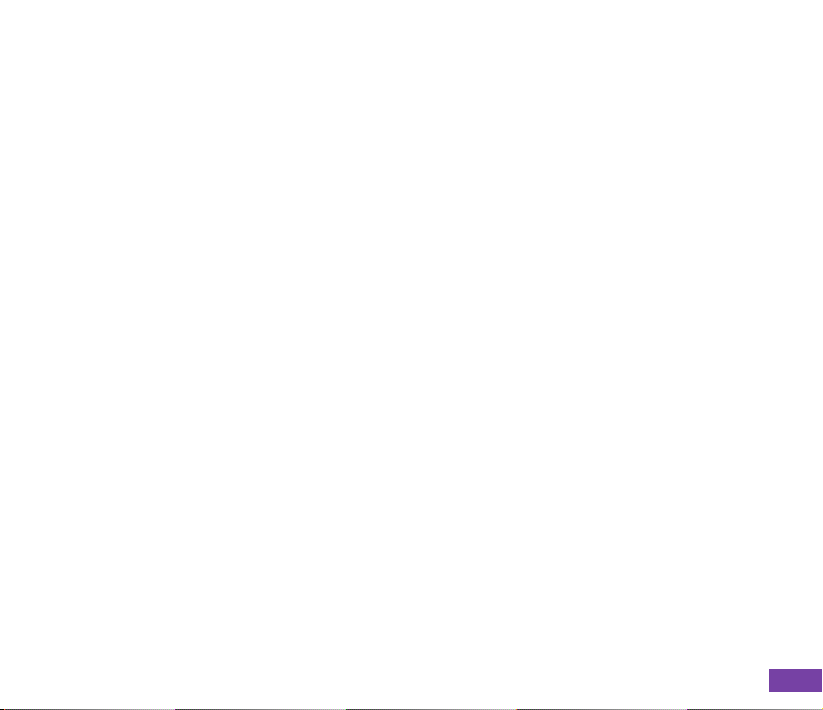
Velkommen!
Denne ASUS® M930 3.5G Smartphone er udstyret med den sidste nye mobilteknologi, der fører
hele verden ned i din lomme. M930 er en tri-band mobiltelefon med LCD-skærm i høj opløsning,
integreret dual CMOS-kamera med videooptager, mulighed for videoopkald og videomeddelelser,
arrangør, USB-webkamera og åbning til MicroSD-kort.
Ud over de 256 MB hukommelse i telefonen giver et MicroSD-kort mulighed for at udvide
lagerpladsen, så du kan gemme billeder, meddelelser, tekst, grak og lydler, hvorved telefonen
bliver den perfekte makker både derhjemme og på farten.
Med disse funktioner og meget mere er ASUS M930 din garanti for en tilfredsstillende
mobiloplevelse.
vii
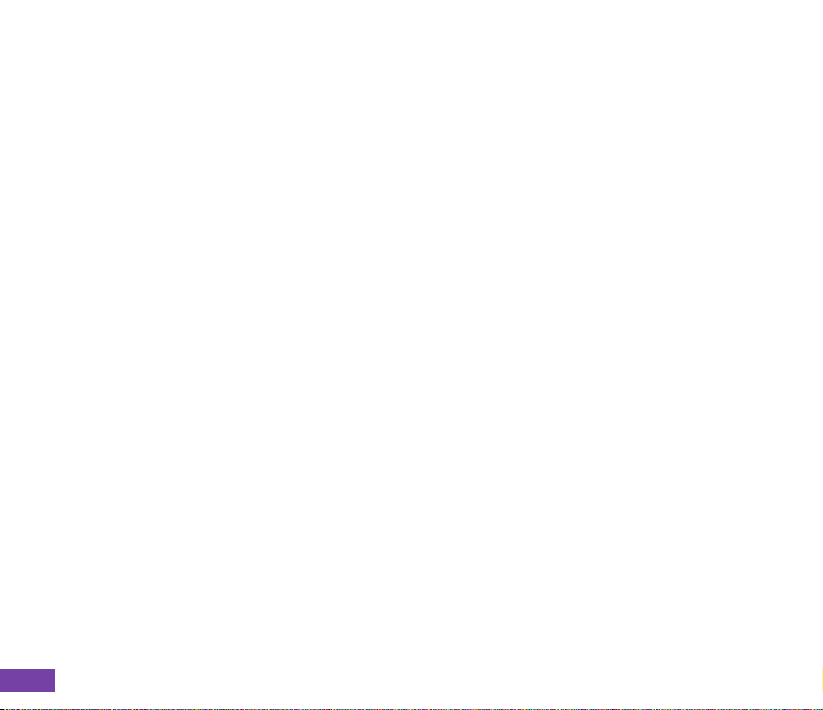
Indholdsfortegnelse
Kontaktoplysninger til ASUS.................................................................................................................ii
Sikkerhedsoplysninger ........................................................................................................................iv
Specikationer for ASUS M930 ......................................................................................................... xiv
Pakkens indhold .................................................................................................................................
Kapitel 1 Sådan bruger du din Smartphone ............................................................ 1
1-1 Lær din Smartphone at kende ....................................................................................................1
1-2 Installering af SIM-kort og batteri ................................................................................................
Installering og udtagning af MicroSD-kort ..............................................................................8
1-3 Opladning af din Smartphone .....................................................................................................9
1-4 At tænde og slukke for din Smartphone ...................................................................................
1-5 Startside ...................................................................................................................................11
Ikoner for statusindikatorer ...................................................................................................12
Menuen Start ........................................................................................................................
Kapitel 2 Indtastning af data ................................................................................... 14
2-1 Navigation .................................................................................................................................14
Navigationstastatur ...............................................................................................................14
Handlingstast ........................................................................................................................14
Starttasten ............................................................................................................................15
Tilbagetasten ........................................................................................................................15
Tasten Opkald/Afslut ............................................................................................................
Funktionstaster .....................................................................................................................15
Alfanumerisk tastatur ............................................................................................................
viii
xv
6
10
13
15
15
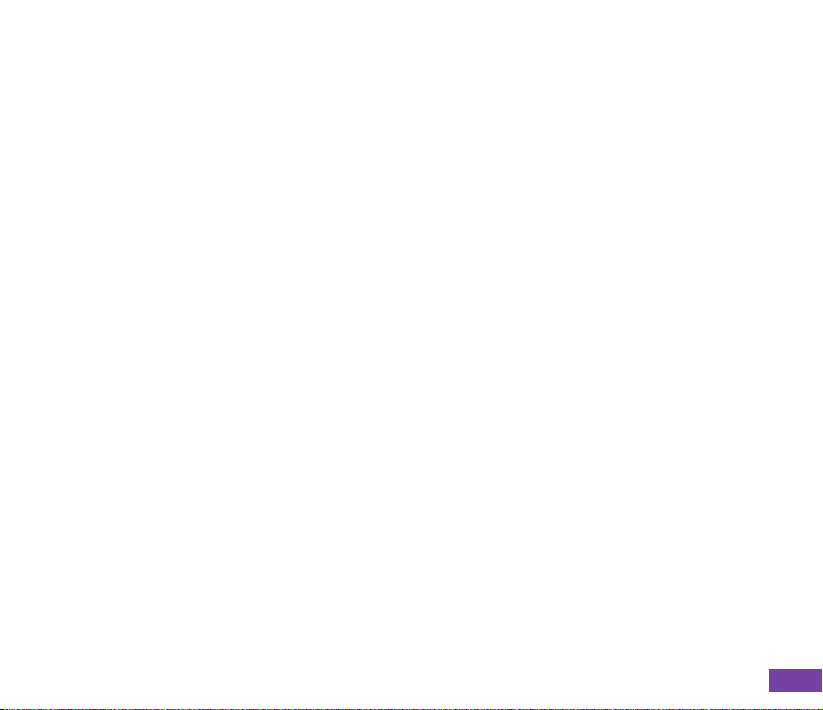
QWERTY-tastatur ................................................................................................................16
2-2 Indtastning af tekst, tal og symboler .........................................................................................17
Sådan bruger man metoden Multitryk ..................................................................................18
Sådan bruger man numerisk metode ...................................................................................19
Indtastning af symboler ........................................................................................................19
Kapitel 3 Brugertilpasning af din Smartphone ...................................................... 20
3-1 Indstilling af dato, tid og alarm ..................................................................................................20
3-2 Indstilling af avancerede lyde ...................................................................................................
3-3 Ændring af prolindstillinger .....................................................................................................
Justering af lydstyrke for hovedtelefon .................................................................................23
3-4 Brugertilpasning af startsiden ...................................................................................................23
3-5 Ændring af hvordan menuen Start vises ..................................................................................
3-6 Indtastning af kontaktoplysninger .............................................................................................
3-7 Tildeling af tastaturfunktioner ...................................................................................................
21
22
24
24
24
Kapitel 4 Anvendelse af opkaldsfunktionerne ...................................................... 25
4-1 Sådan foretager man et stemmeopkald ...................................................................................25
Opkald fra startsiden ............................................................................................................25
Opkald til en kontaktperson ..................................................................................................26
Opkald til nummer fra listen Opkaldsoversigt .......................................................................26
Hurtigopkald .........................................................................................................................27
Nødopkald ............................................................................................................................28
Internationale opkald ............................................................................................................28
4-2 Modtagelse af stemmeopkald ...................................................................................................29
4-3 Funktioner under opkald ...........................................................................................................
Håndtering af ere opkald ....................................................................................................31
30
ix

4-4 Sådan foretager man et videoopkald ........................................................................................31
4-5 Modtagelse af videoopkald .......................................................................................................
Kapitel 5 Sådan organiserer du dit liv .................................................................... 33
5-1 Sådan bruger man funktionen Kontaktpersoner .......................................................................33
Visning af listen Kontaktpersoner .........................................................................................33
5-2 Sådan bruger man kalenderen .................................................................................................36
Planlægning af aftale ............................................................................................................36
Visning af aftale ....................................................................................................................37
Visning af tidsplan ................................................................................................................37
5-3 Sådan bruger man funktionen Opgaver ...................................................................................38
Listen Opgaver .....................................................................................................................38
5-4 Sådan bruger man talebeskeder ..............................................................................................39
Kapitel 6 Meddelelser .............................................................................................. 40
6-1 Oprettelse af kontoer ................................................................................................................40
Håndtering af kontoer ...........................................................................................................41
6-2 SMS- og e-mail-meddelelser ....................................................................................................42
6-3 MMS-meddelelser ....................................................................................................................44
Aktivering af MMS ................................................................................................................44
Oprettelse og afsendelse af MMS-meddelelse ....................................................................45
6-4 Brug af Messenger ...................................................................................................................47
6-5 Windows® Live ..........................................................................................................................49
Sådan bruger man Hotmail® .................................................................................................50
Kapitel 7 Synkronisering med ActiveSync® .......................................................... 51
7-1 Microsoft® ActiveSync® .............................................................................................................51
x
32
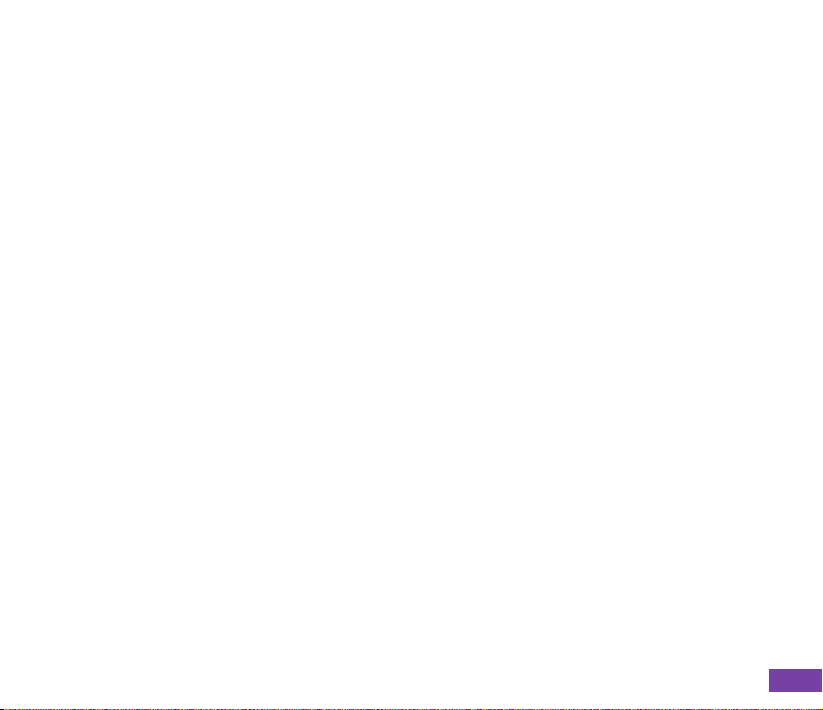
7-2 Installering af ActiveSync på computeren ................................................................................52
7-3 Synkronisering af oplysninger ..................................................................................................
Tilslutning af Smartphone til en computer ............................................................................52
Oprettelse af par ...................................................................................................................53
Synkronisering med en computer .........................................................................................54
Synkronisering med Exchange Server .................................................................................56
7-4 Oprettelse af synkroniseringsplan ............................................................................................57
52
Kapitel 8 Multimedie ................................................................................................ 59
8-1 Brug af dit kamera ....................................................................................................................59
At tage et billede ...................................................................................................................59
Optagelse af videoklip ..........................................................................................................61
Brug af programmet Billeder og Videoer ..............................................................................62
8-2 iCam — USB-webcam ..............................................................................................................65
8-3 Windows® Media .......................................................................................................................66
Skærmene for Windows Media Player .................................................................................66
Afspilning af medieler .........................................................................................................67
Indstillinger for skærmen Afspilning .....................................................................................
Afspilningskontroller .............................................................................................................69
8-4 Streaming-afspiller ....................................................................................................................70
68
Kapitel 9 Arbejdsfunktioner .................................................................................... 71
9-1 Styring og sikkerhedskopiering af ler ......................................................................................71
Sådan bruger man ActiveSync .............................................................................................71
Sådan bruger man funktionen Filoversigt .............................................................................72
9-2 Spb® Zip ....................................................................................................................................73
9-3 Voice Commander ....................................................................................................................
Funktioner ............................................................................................................................74
74
xi
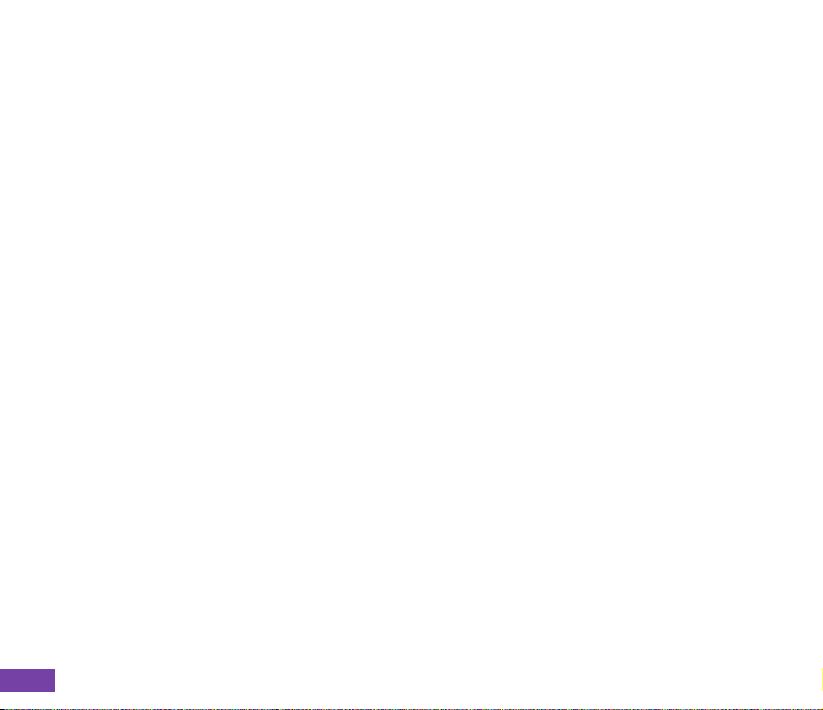
E-mail/SMS/Hvad er klokken? ..............................................................................................81
Sådan bruger man indstillingerne Vocab .............................................................................85
Sådan bruger man knaptræneren ........................................................................................86
9-4 Remote Presenter ....................................................................................................................87
Sådan bruger man Remote Presenter .................................................................................87
Manuel oprettelse af ny COM-port .......................................................................................89
Kapitel 10 Sådan etablerer man forbindelse ...........................................................91
10-1 Automatisk konguration ..........................................................................................................91
10-2 Styring af trådløs ......................................................................................................................
10-3 Wi-Fi® -forbindelse ....................................................................................................................92
®
10-4 Brug af Bluetooth
Opsætning af Bluetooth-tilstand ...........................................................................................93
Bluetooth-parring ..................................................................................................................94
Parring med Bluetooth-hovedtelefoner.................................................................................95
Sådan lytter man til streams med Bluetooth-hovedtelefoner................................................95
10-5 USB-indstilling .........................................................................................................................97
10-6 Tilslutning til internettet .............................................................................................................
Forbindelse med opkald via modem ....................................................................................98
Forbindelser via GPRS, Proxy og VPN ................................................................................98
Ændring af indstillingerne for valg ........................................................................................99
Tilføjelse af en URL-undtagelse ...........................................................................................99
10-7 Sådan bruger man Internet Explorer Mobile ...........................................................................101
Åbning af Internet Explorer Mobile .....................................................................................101
10-8 Deling af Internetforbindelse ...................................................................................................103
Opsætning af en USB-forbindelse ......................................................................................103
Opsætning af en Bluetooth® -forbindelse ...........................................................................104
10-9 Netværksindstilling .................................................................................................................105
....................................................................................................................93
xii
91
97
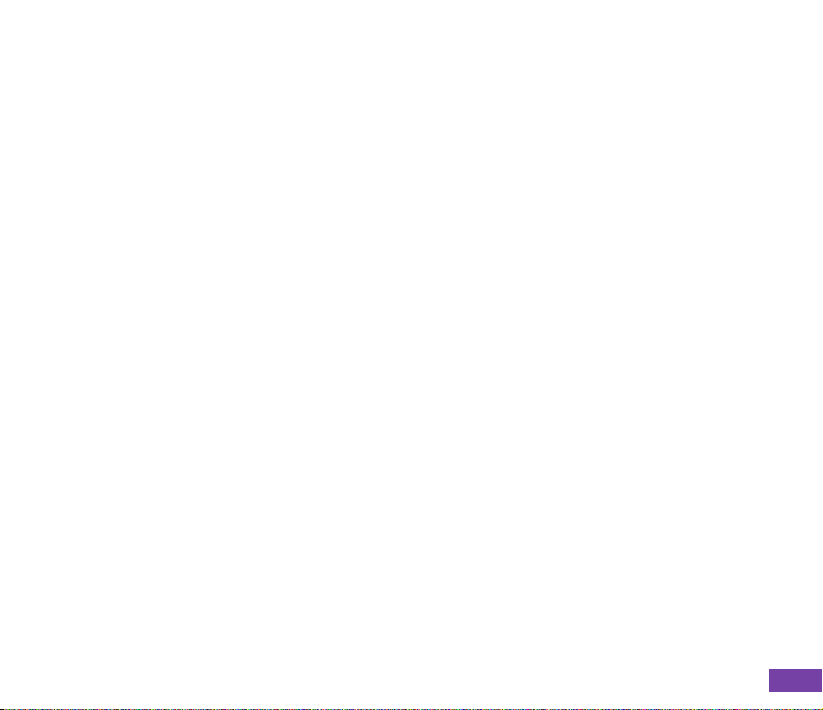
10-10 Fejlnding for netværksforbindelse ........................................................................................105
Kapitel 11 Systemindstilling og systemstyring .................................................... 106
11-1 Systemindstillinger ..................................................................................................................106
Strømstyring .......................................................................................................................106
Justering af lysstyrke ..........................................................................................................106
Statusomskifter ...................................................................................................................107
Genstart af din Smartphone ...............................................................................................108
Nulstilling af din Smartphone ..............................................................................................108
11-2 Systemstyring .........................................................................................................................109
Tilføjelse og fjernelse af programmer .................................................................................109
Sikring af din Smartphone ..................................................................................................110
Låsning af telefonen ...........................................................................................................111
Kontrol af udgående opkald ...............................................................................................112
Blokering af indgående/udgående opkald ..........................................................................112
Kapitel 12 Andre funktioner .................................................................................... 113
12-1 Opgavehåndtering ..................................................................................................................113
Word-fremviser ...................................................................................................................114
PDF-fremviser ....................................................................................................................114
12-2 ClearVue Ofce-programmer .................................................................................................114
PPT-fremviser ....................................................................................................................115
Excel-fremviser ...................................................................................................................115
12-3 Brug af Java (MIDlet Manager) ..............................................................................................116
Installering af Java MIDlet-programmer direkte fra internettet ...........................................116
Installering af Java MIDlet-programmer fra en computer ...................................................116
Aktivering af Java MIDlets ..................................................................................................117
Appendix ................................................................................................................. 118
xiii
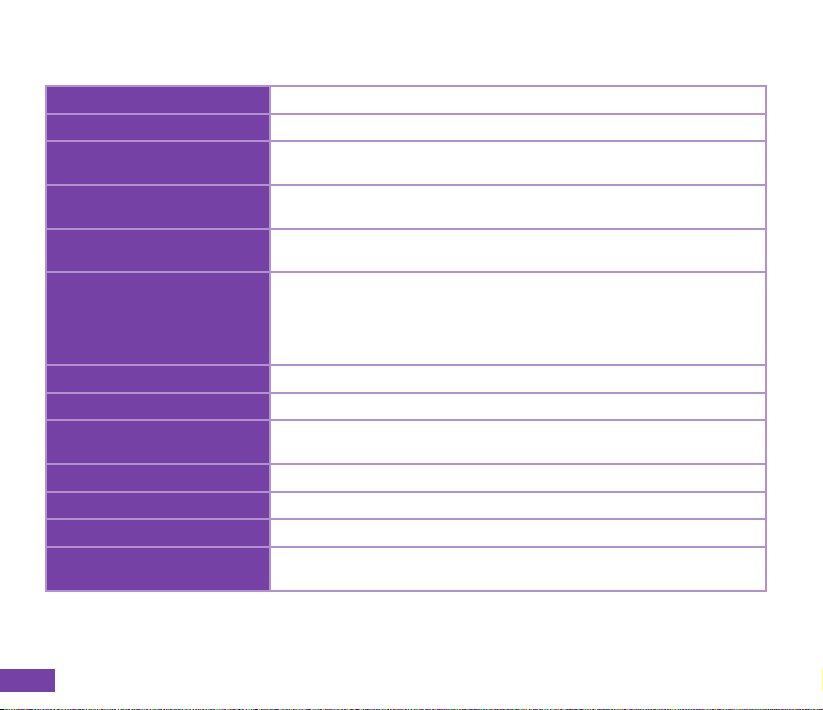
Specikationer for ASUS M930
Processor
Styresystem
Netværkssystem
Hukommelse
Skærm
Kamera
Hukommelsesåbning
Forbindelsesmuligheder
Lyd
Størrelse
Vægt
Batteri
Batteritid
* Den aktuelle ydelse afhænger af ere faktorer, herunder netværk og miljø.
TI OMAP 2431 450 MHz
Microsoft® Windows Mobile™ 6 (Standardversion)
GSM (850, 900,1800,1900MHz)/GPRS (klasse 10)/EDGE/UMTS
(2100MHz)/HSDPA (3,6 Mbps)
256 MB Flash ROM
64 MB RAM
Hovedskærm: 2,6 tommer 65K, TFT (400 x 240 pixels)
Underskærm: 2,0 tommer 65K, TFT (240 x 320 pixels)
Dual CMOS-kamera
Hovedkamera: 2,0 megapixel CMOS hovedkamera med 4 x digital
zoom
Underkamera: CMOS- underkamera med VGA-opløsning
En åbning til MicroSD-kort og understøttet SDHC
Bluetooth® v2.0 / USB 2.0 /WLAN 802.11b/g
2,5 mm stik til stereohovedtelefoner/indbygget mikrofon/indbygget
højttalertelefon
113 mm x 54 mm x 18,7 mm
158 gram (med batteri)
1100 mAh udtageligt/opladeligt Li-ion batteri
150 timer på standby/4 timers tale med GSM og 2 timers tale med
WCDMA *
xiv
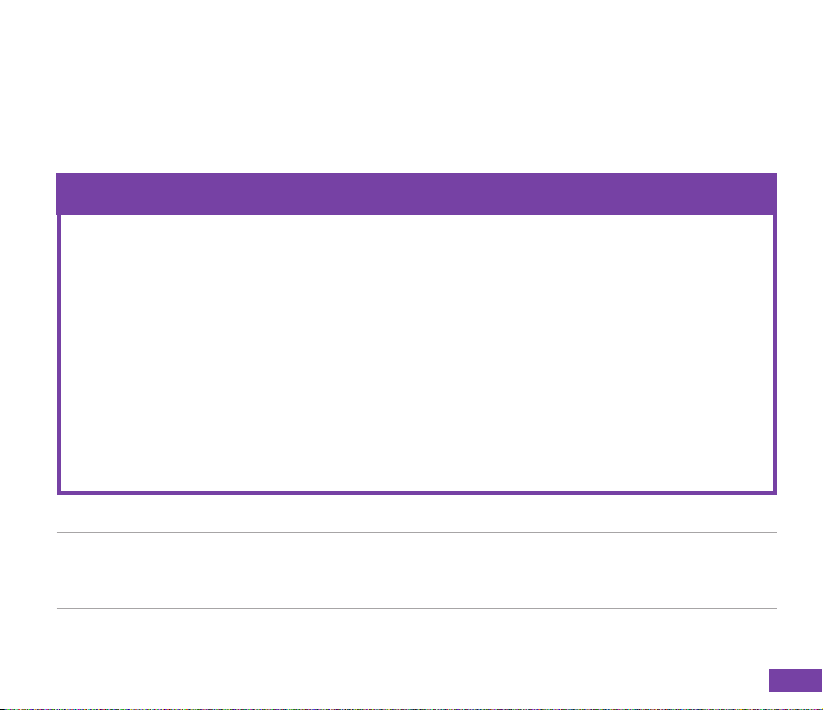
Pakkens indhold
Pakken indeholder ere tilbehørsdele til din Smartphone. Efter udpakning skal man kontrollere på
listen, om alle delene er med og om de er i god stand. Hvis en del mangler eller er beskadiget, skal
man omgående kontakte forhandleren.
Standarddele
• ASUS M930 Smartphone
• USB-synkroniseringskabel
• AC-adapter
• Microsoft-cd’en “Sådan kommer du i gang” (Getting Started) indeholder Microsoft
ActiveSync® 4.5
• Udskifteligt/genopladeligt 1100mAh Li-ion batteri (SBP-11 batteri produceret af WELLDONE)
• Hovedtelefon
• Vejledning til hurtigt at komme i gang
• Garantibevis
• Beskyttelsestaske
VIGTIGT Denne enhed (inklusive beskyttelseshylsteret) skal anvendes inden for
temperaturområdet 20–30 ˚C (68-86 oF) C og 50% fugtighed for at undgå, at din
Smartphone og tilbehør ødelægges.
®
xv
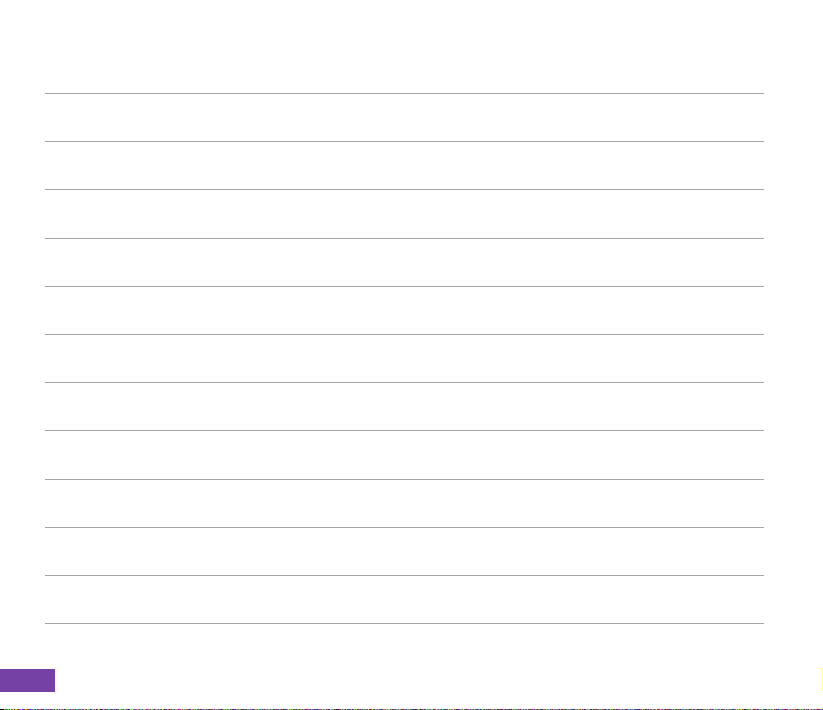
xvi
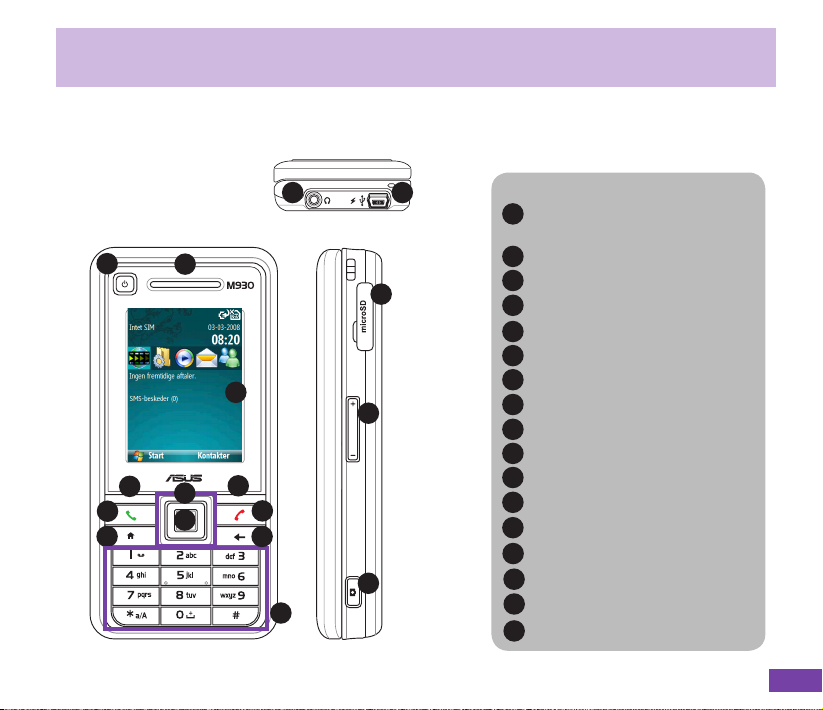
Kapitel 1 Sådan bruger du din Smartphone
1-1 Lær din Smartphone at kende
1
4
5
6
Ydre funktioner
13 14
Funktioner i bunden
2
15
3
16
9
7
8
10
11
17
12
Funktioner på højre side
Komponenter:
Knappen On/Off og Knappen
1
Genvejsliste
2
Højttaler
3
Underskærm
4
Venstre funktionstast
Opkaldstast
5
6
I Starttasten
7
Navigationstaster
8
Handlingstast
9
Højre funktionstast
10
Tasten Afslut
11
Tilbagetasten
12
Numerisk tastatur
13
Stik til hovedtelefon
14
Mini-USB-port
15
Åbning for MicroSD-kort
16
Kontrol af lydstyrke
Kamera-knap
17
1
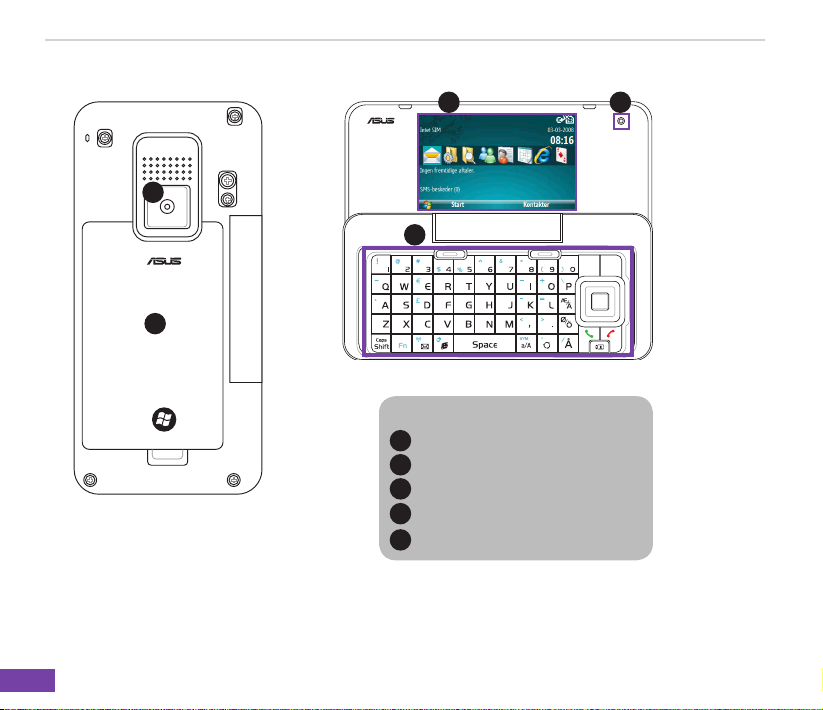
Kapitel 1
Funktioner på bagsiden
2
18
19
20
22
Indre funktioner
Komponenter:
Kameralinse
18
Batterirum
19
20
I Hovedskærm
21
VGA-kameralinse
QWERTY-tastatur
22
21
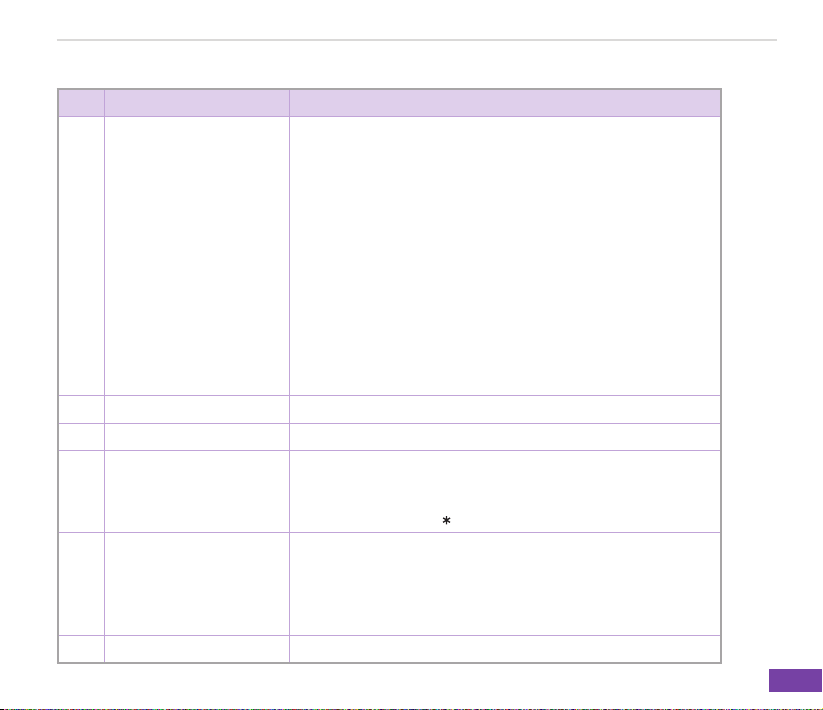
Sådan bruger du din Smartphone
Beskrivelse af enhedens komponenter
Nr. Element Beskrivelse
1
Knappen On/Off og
Knappen Genvejsliste
LED
2
Højttaler Gør det muligt at lytte til audiomedier og telefonopkald.
3
Underskærm Underskærmen er til brug med det alfanumeriske tastatur.
4
Venstre funktionstast Tryk på denne tast for at vælge kommandoen over denne tast på
5
Opkaldstast Tryk på denne tast for at besvare et opkald eller ringe op til et
6
Starttasten Tryk på denne tast for at komme tilbage til startsiden.
Tryk på denne knap og hold den inde for at tænde og slukke for
telefonen.
Tryk på knappen og slip den hurtigt for at åbne Genvejslisten,
som giver hurtig adgang til Styring af Trådløs (for aktivering
og deaktivering af trådløse funktioner), Knaplås, Enhedslås og
forudindstillede proler.
Denne LED-diode i ere farver kan give besked om følgende:
• Grøn – Telefonen er fuldt opladet
• Blinker grøn – Forbindelse til netværk
• Rød – Telefonen oplader
• Blinker rød – Hændelsesoplysninger
• Blinker blå - Bluetooth
slået til
hovedskærmen.
For at låse op for denne funktionstast skal man trykke på denne
tast og tasten Stjerne (
nummer.
Tryk to gange for at ringe op igen til det sidst anvendte nummer.
Tryk på denne tast og hold den nede under et aktivt opkald for at
skifte til tilstanden Højttalertelefon.
®
eller WLAN (IEEE 802.11b/g) er
).
3
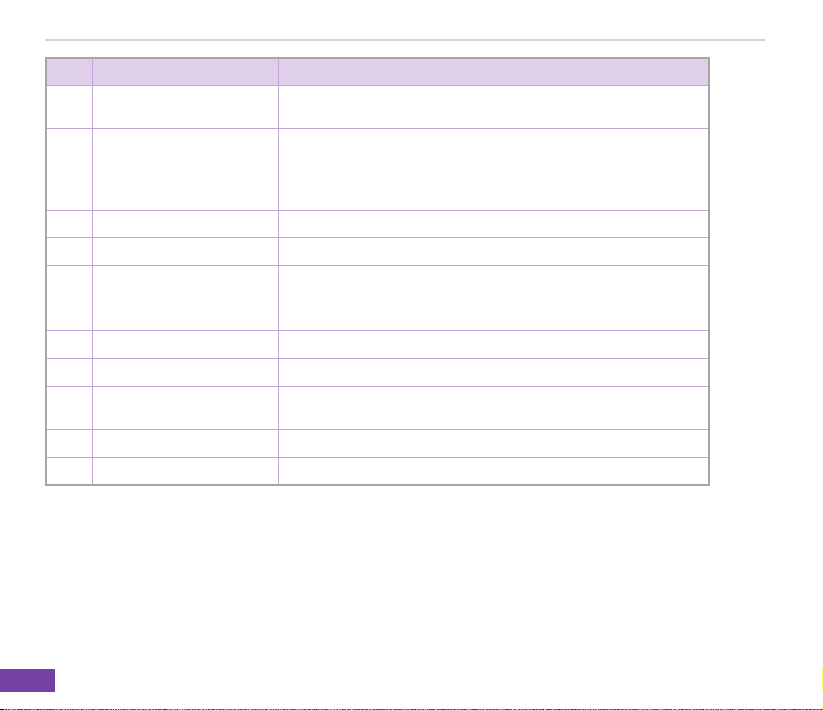
Kapitel 1
Nr. Element Beskrivelse
7
Navigationstaster Anvend disse for at bevæge markøren op, ned, til højre eller til
8
Handlingstast Handlingstasten fungerer meget som tasten Enter på et tastatur.
9
Højre funktionstast Udfører den handling, der vises over tasten.
10
Tasten Afslut Tryk på denne tast for at afslutte et opkald.
11
Tilbagetasten Tryk på denne tast for at gå til forrige skærmbillede.
12
Alfanumerisk tastatur Tryk for at indtaste tekst, tal og symboler.
13
Stik til hovedtelefon Forbind hovedtelefon til dette stik.
14
Mini-USB-port Anvend denne port til at synkronisere data eller til at oplade
15
Åbning for MicroSD-kort Sæt et MicroSD-kort ind i denne åbning.
16
Kontrol af lydstyrke Tryk på pileknapperne for at indstille lydstyrken.
venstre ved valg på skærmen.
Generelt skal man trykke på denne for at bekræfte en handling.
Når man ruller til et afkrydsningsfelt, vil handlingstasten vælge
eller fravælge afkrydsningsfeltet.
I et tekstfelt kan man trykke på denne tast for at slette tegnene til
venstre for markøren.
batteriet.
4
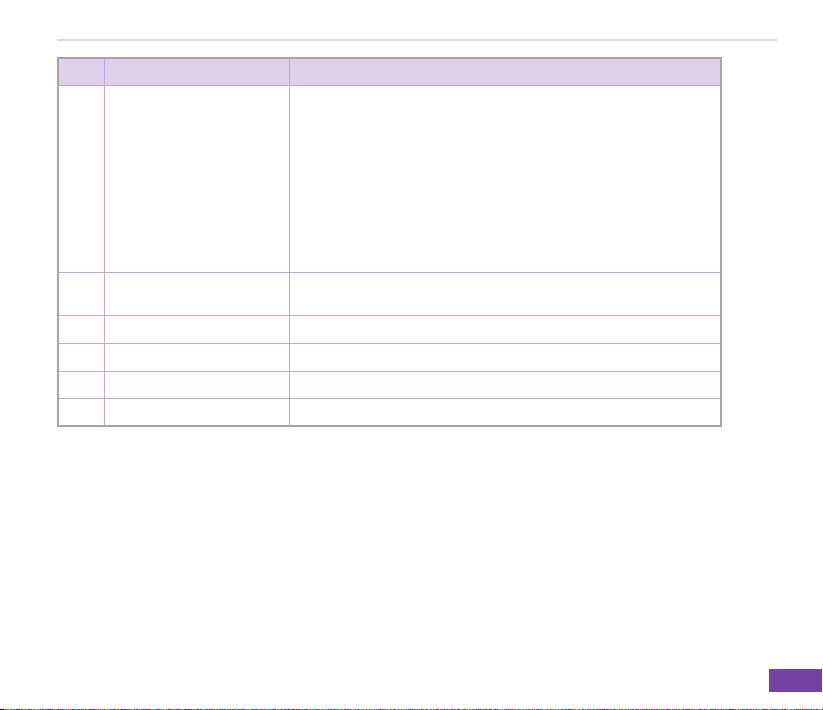
Sådan bruger du din Smartphone
Nr. Element Beskrivelse
17
Kameraknap/
Funktionstast på siden
18
Kameralinse Dette kamera på 2 megapixel har linse med autofokus (AF) og
19
Dæksel til batterirum Indeholder det batteri, der giver strøm til enheden.
20
Hovedskærm Denne hovedskærm er til brug med QWERTY-tastaturet.
21
VGA-kameralinse Dette VGA-kamera er beregnet til videokonferencer.
22
QWERTY-tastatur Tryk for at indtaste tekst, tal og symboler.
Som standard vil denne tast være kongureret til at aktivere
kamerafunktionen:
• Tryk for at starte kameraets søger.
• Hvis du allerede har aktiveret kamerafunktionen, skal du
trykke på tasten for at tage et billede.
For at kongurere tasten og aktivere andre programmer med
denne tast, skal man trykke på Start > Flere > Indstillinger >
Flere > Tildeling af taster. Fra rullemenuen skal du vælge det
program, du ønsker at aktivere med denne tast.
blitz.
5
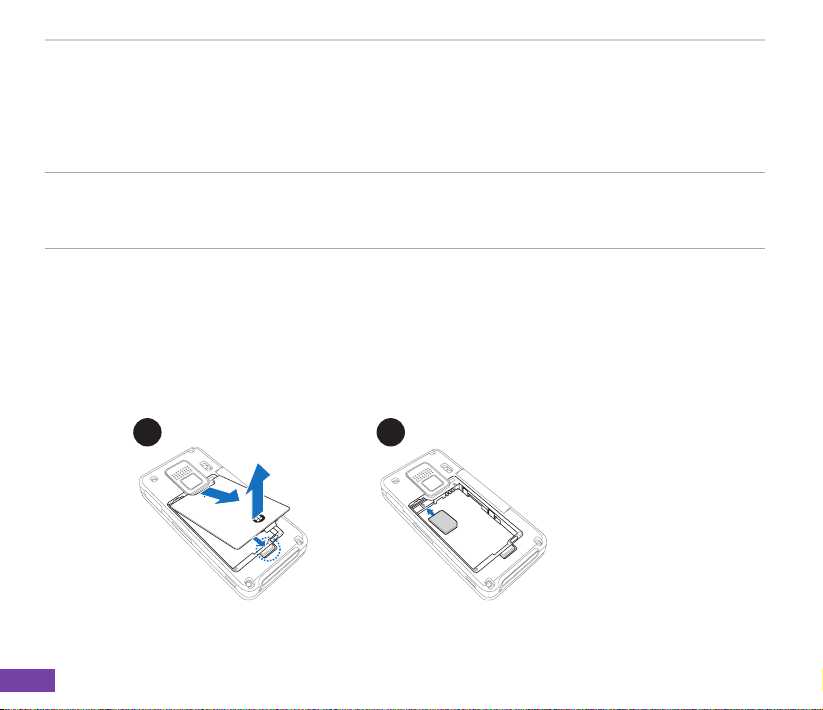
Kapitel 1
1-2 Installering af SIM-kort og batteri
Fra telefonoperatøren får du et SIM-kort, hvorpå du kan gemme din mobiltelefons nummer,
optegnelser i telefonbogen samt SMS- og MMS-meddelelser. SIM-kortet skal installeres, før batteriet
installeres.
BEMÆRK SIM-kortet bliver normalt leveret sat fast til et plastikkort. Læs dokumentationen om
SIM-kortet, før det fjernes. Eventuelle grove kanter på SIM-kortet skal fjernes, før du
sætter kortet i din Smartphone.
Sådan installerer man SIM-kort og batteri:
1. Fjern dækslet over batterirummet.
2. Indsæt SIM-kortet, så de gyldne kontakter vender nedad.
1 2
6
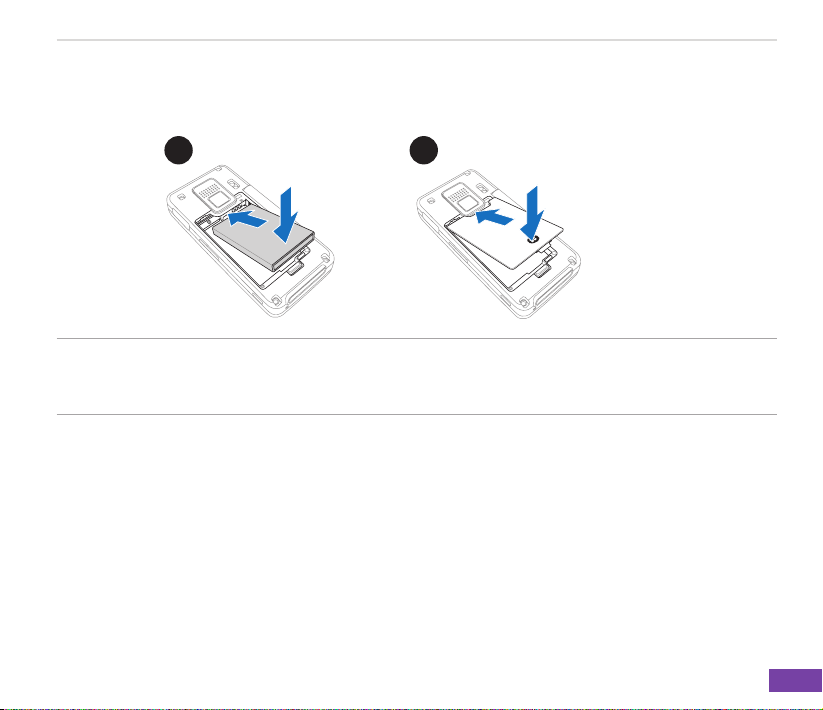
Sådan bruger du din Smartphone
3. Sørg for at de gyldne kontakter på batteriet kommer i kontakt med kontakterne på telefonen.
4. Montér dækslet over batterirummet.
3 4
ADVARSEL • Der er risiko for eksplosion, hvis batteriet udskiftes med en forkert type.
• Kontroller de lokale bestemmelser for bortskaffelse af brugte batterier.
• Anvend kun det batteri, der fulgte med din ASUS M930.
Information om batteriet
Producent: WELLDONE Co., Ltd.
Batterimodel nr.: SBP-11
7

Kapitel 1
Installering og udtagning af MicroSD-kort
Sådan installerer man et MicroSD-kort
1. Skub dækslet til MicroSD-kortet op og mod uret.
2. Med mærkatsiden op (normalt siden med
kortproducentens navn) og stregkode/serienummer
ned skal man sætte MicroSD-kortet ind i åbningen på
højre side af telefonen.
3. Tryk kortet helt ind.
Sådan fjerner man MicroSD-kortet
1. Tryk let på kortet, til det skydes ud. Herefter kan man
sikkert fjerne kortet.
2. Sæt dækslet over batterirummet på.
ADVARSEL Et MicroSD-kort kan kun isættes på én måde, og det glider let ind i åbningen, hvis det
anbringes korrekt. Man må IKKE presse kortet ind i åbningen.
8
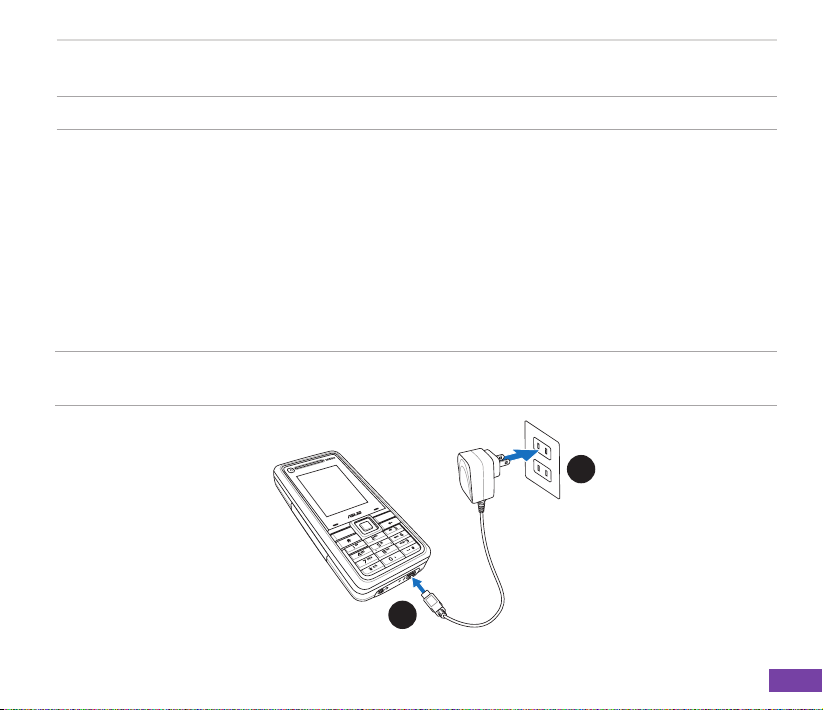
Sådan bruger du din Smartphone
1-3 Opladning af din Smartphone
ADVARSEL Anvend kun den oplader, der leveres sammen med din Smartphone
Sørg for, at batteriet bliver fuldt opladt, før din Smartphone tages i brug første gang. Den første
batteriopladning kan tage omkring
tændt og slukket.
Et batteriikon på skærmen angiver batteriets spændingsniveau. Der henvises til “Ikoner for
statusindikatorer” i
1-5 Startside for oplysninger om ikoner for batteriet.
Sådan oplader man batteriet
1. Forbind AC-adapteren til en strømkilde.
2. Forbind strømkablet til mini-USB-porten.
BEMÆRK LED-dioden lyser gult for at vise, at batteriet lader op og grønt, når batteriet er fuldt
opladt.
otte (8) timer. Man kan oplade batteriet, både når telefonen er
1
2
9
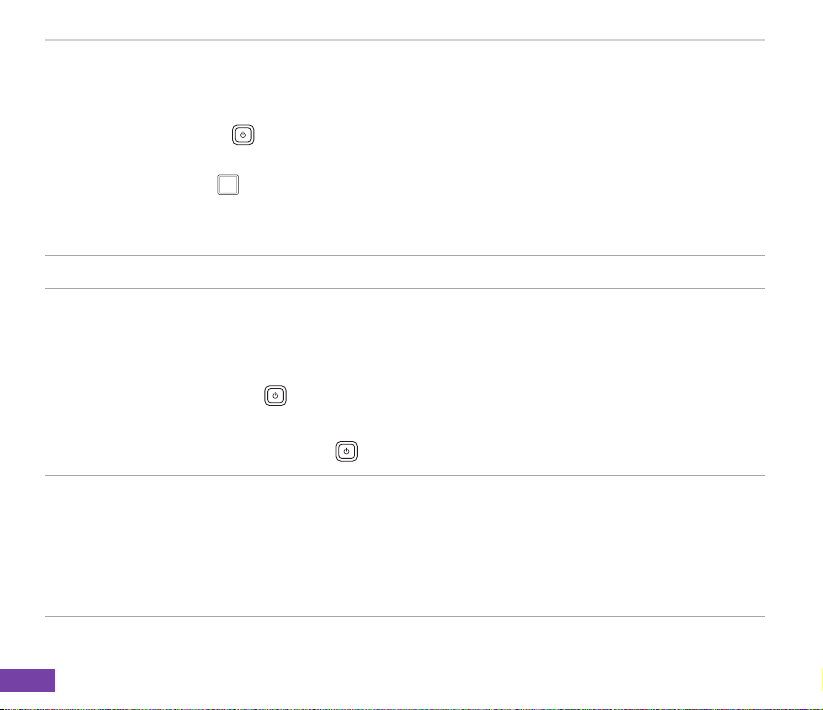
Kapitel 1
1-4 At tænde og slukke for din Smartphone
Sådan tænder man for telefonen
1. Hold knappen On/off ( ) nede i cirka tre sekunder, til skærmen bliver tændt.
2. Hvis du bliver bedt om at indtaste en PIN-kode, skal du indtaste koden vha. tasturet og dernæst
trykke på
3. Indtast din PIN-kode og tryk på
indlæst.
BEMÆRK Mens systemet bliver indlæst, må man ikke åbne enheden og bruge hovedskærmen.
Sådan slukker man for telefonen
Gør et af følgende:
• Tryk på knappen
vises, og vent på, at skærmen slukkes.
Handling ( ). Den ydre skærm vil vise pauseskærmen.
Udført. Vent på, at operatøren og Microsoft-skærmene bliver
On/off i cirka tre sekunder, indtil afslutningsskærmen for Microsoft Mobile
• Tryk kortvarigt på knappen
BEMÆRK Hvis enheden begynder at arbejde langsomt, kan det være nødvendigt at lukke aktive
programmer for at frigive hukommelse eller eventuelt helt at genstarte enheden. For
at lukke programmer skal man trykke på
tryk langvarigt på knappen Lydstyrke på enhedens højre side for at få adgang til
Opgavehåndtering og luk herefter unødvendige programmer. Før enheden genstartes,
skal man sikre sig, at de aktuelle indstillinger bliver gemt.
On/off og vælg Slukket fra siden Genvejsliste.
Start > Tilbehør > Opgavehåndtering eller
10
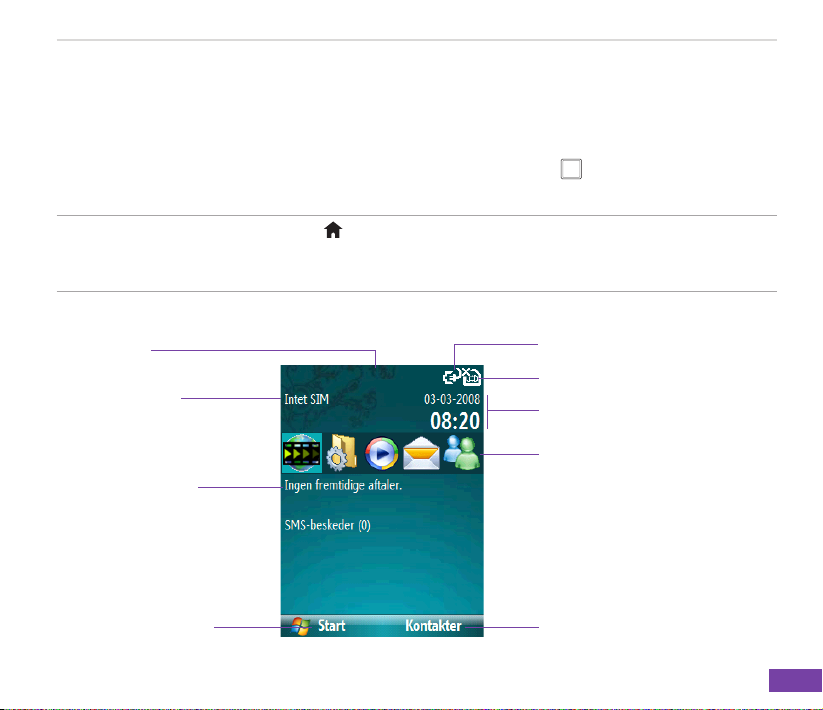
Sådan bruger du din Smartphone
1-5 Startside
Startsiden bliver automatisk vist, når du tænder for din Smartphone eller den er inaktiv.
Toppen af startsiden viser tjenesteudbyderen samt klokkeslæt. Det midterste af skærmen viser
de fem oftest anvendte programmer, din næste aftale, den aktive prol og antallet af nye SMS-
beskeder. Hvis man ruller til et af disse emner og trykker på Handling, vil det pågældende
program blive åbnet.
BEMÆRK • Et tryk på starttasten vil altid føre dig tilbage til denne skærm.
• For at brugertilpasse startsiden (layout, farver, baggrundsbillede) skal du trykke på
Start > Indstillinger > Startside.
Statusindikatorer
Tjenesteudbyder
Næste aftale
Vælg og tryk ned på
Handling for at åbne
kalenderen
Kommando for venstre
funktionstast
Tryk på den venstre
funktionstast for at åbne
menuen Start, som
viser alle installerede
programmer
Batteristatus
Netværkets signalstyrke
Tid/Dato
Oftest anvendte programmer
Kommando for højre
funktionstast
Tryk på den højre funktionstast
for at åbne Kontaktpersoner,
Meddelelser eller Opkaldsoversigt.
11
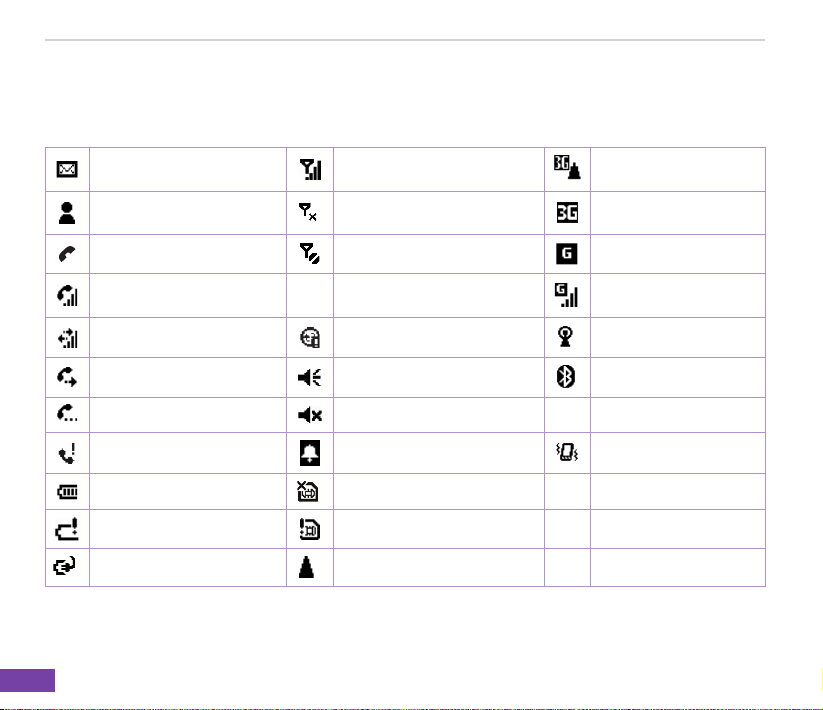
Kapitel 1
Ikoner for statusindikatorer
Statusindikatorerne vises i toppen af skærmen og på startsiden. I følgende tabel er der en oversigt
over alle almindelige statusindikatorer og deres betydning.
12
Ny e-mail eller
tekstmeddelelse (SMS)
Ny online-besked Intet signal
Stemmeopkald Ingen tjeneste GPRS er tilgængelig
Stemmeopkald i gang abc
Dataopkald i gang Synkroniseringsfejl WiFi er tilgængeligt
Opkald bliver videresendt Lyd TIL. Bluetooth er aktiveret
Opkald sat på hold Ringelyd slået fra XT9 Indtastningsmetode XT9
Ubesvaret opkald Aktiv alarm Vibrator er aktiveret
Batteriniveau SIM-kort mangler
Lavt batteri Forkert SIM-kort
Batteriet oplader Roaming
Signalstyrke 3G-roaming
3G-netværk er
tilgængeligt
Indtastning med metoden
Multitryk, små bogstaver
GPRS er i brug
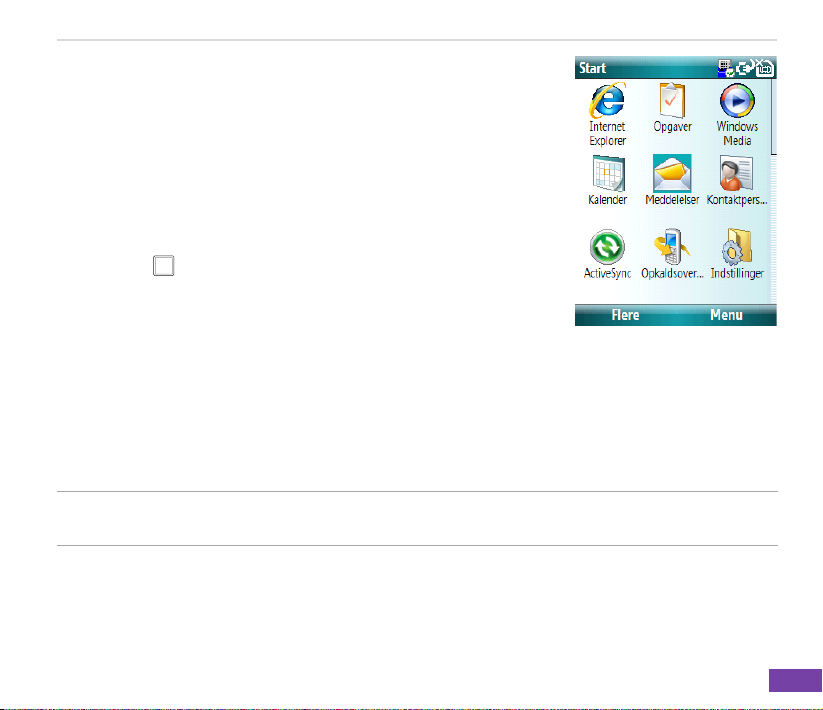
Sådan bruger du din Smartphone
Menuen Start
Din Smartphone kommer med mange forudinstallerede programmer,
som kan anvendes med det samme. Man kan få adgang til disse
programmer fra menuen Start.
Sådan anvender man menuen Start
1. På startsiden skal man trykke på Start.
2. Rul til et program med navigationstasterne og tryk på
Handling .
Man kan tilføje programmer til menuen Start ved at downloade dem fra
internettet til computeren og herefter bruge ActiveSync til at kopiere
dem over på telefonen.
Sådan fjerner man programmer
• Tryk på Start > Indstillinger > Fjern programmer. Rul til det program, der skal fjernes, og tryk på
Menu > Fjern.
BEMÆRK Man kan ændre, hvordan menuen Start vises. For at gøre dette skal man trykke på
Start > Indstillinger > Menuen Start og vælge enten Gittervisning eller Listevisning.
13
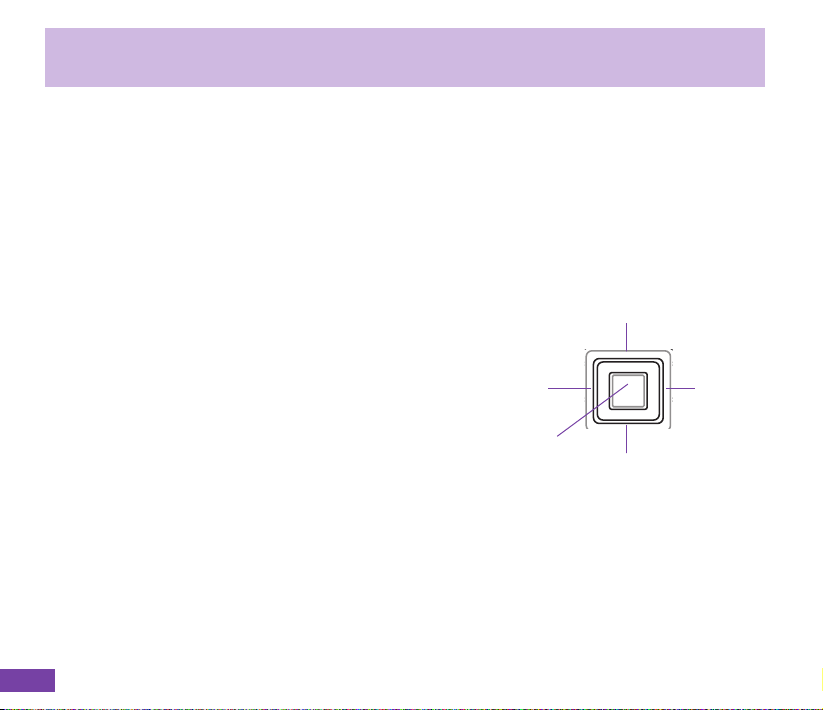
Kapitel 2 Indtastning af data
2-1 Navigation
Din Smartphone har ere taster, der kan hjælpe dig med navigationen i siderne på din telefon og
foretage valg.
Navigationstastatur
Navigationstastaturet består af re taster og gør det let at
bevæge sig gennem menuerne på skærmen.
Navigationstasterne Op og Ned benyttes til bevægelse i
menuer og ved gennemgang af listen Kontaktpersoner.
Tasterne Venstre samt Højre benyttes til ændring af
indstillinger og redigering af tekst.
Venstre
Op
Højre
Handlingstast
Handlingstasten fungerer meget som tasten Enter på et
tastatur. Når du bender dig på et markeret element, vil et
tryk på tasten Handling generelt bekræfte, at du vil benytte
denne funktion.
14
Handling
Ned
